此工具为您提供了亮度滑块和对比度滑块,用于调整图像的色调范围。它还允许您将原始图像与预览图像进行比较,后者会显示更改滑块值时产生的修改效果。
示例工作流
- 导入要在画布的“Canvas Layer Editor”中调整的图像(“File”>“Import”>“Canvas Image”
 ),或拾取要在“Canvas Layer Editor”中调整的层。
),或拾取要在“Canvas Layer Editor”中调整的层。 - 选择“Paint Edit”>“Color Correction”>“Brightness & Contrast”
 。活动层随即加载到“Brightness and Contrast”窗口中。
。活动层随即加载到“Brightness and Contrast”窗口中。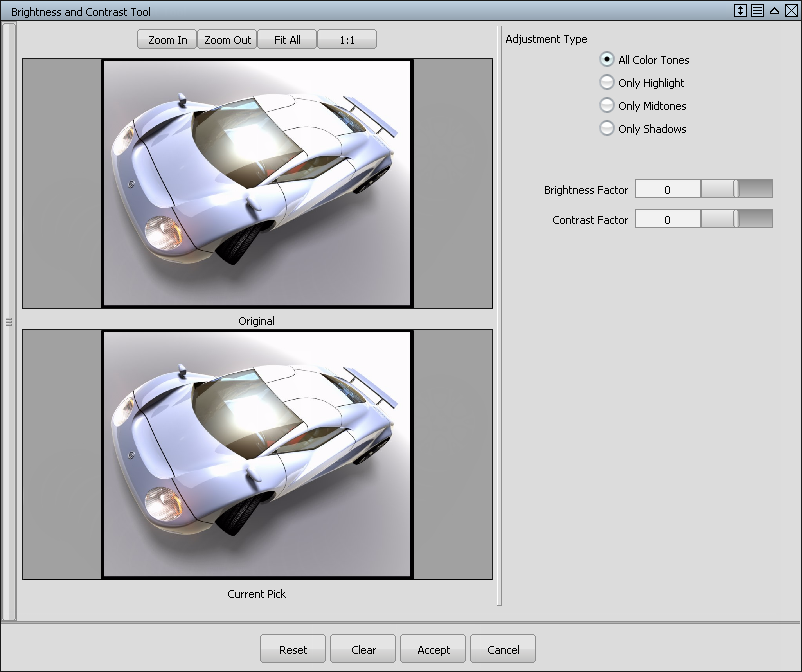
- 放大并平移以显示视图效果最佳的图像区域(使用“Brightness and Contrast”窗口顶部的按钮)。

确定要更改的色调值。在此示例中,我们将增加所有颜色色调的对比度。然后我们将使阴影更暗,使高光更亮。
- 确保将“Adjustment Type”设置为“All Color Tones”。
- 通过增加“Contrast Factor”提高所有颜色色调的对比度,直到底部图像达到理想的效果。
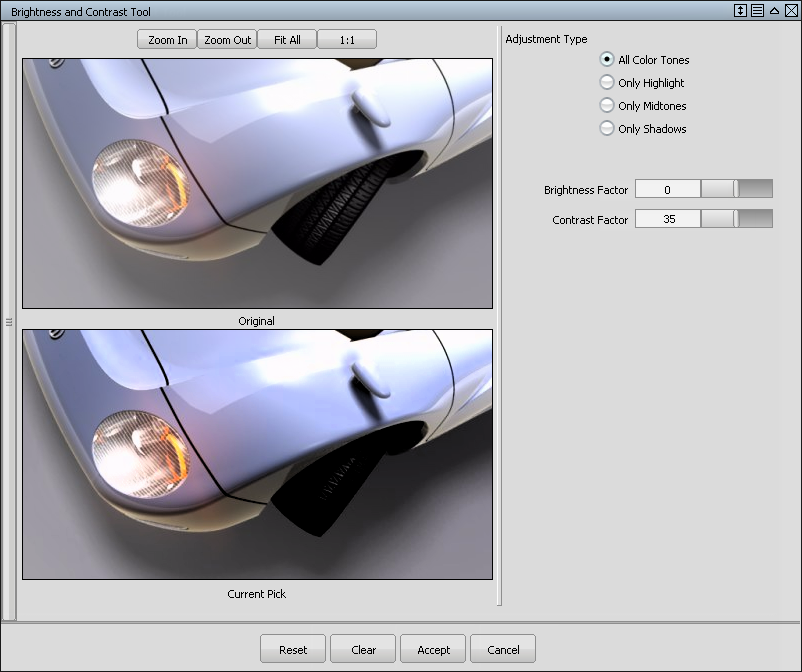
- 单击“Accept”按钮。
这些更改将应用到该层,并且“Brightness and Contrast”窗口关闭。
- 再次选择“Paint Edit”>“Color Correction”>“Brightness & Contrast”
 以重新打开该窗口。
以重新打开该窗口。 - 要使阴影更暗,请将“Adjustment Type”设置为“Only Shadows”,然后减小“Brightness Factor”,直到底部图像达到理想的效果。
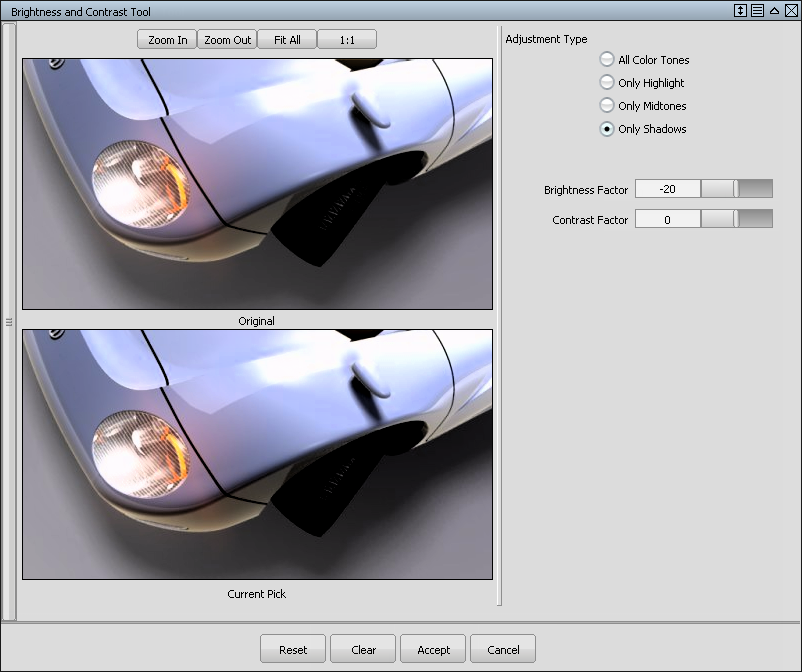
- 单击“Accept”按钮。
这些更改将应用到该层,并且“Brightness and Contrast”窗口关闭。
- 再次选择“Paint Edit”>“Color Correction”>“Brightness & Contrast”
 以重新打开该窗口。
以重新打开该窗口。 - 要使高光更亮,请将“Adjustment Type”设置为“Only Highlight”,然后增加“Brightness Factor”,直到底部图像达到理想的效果。
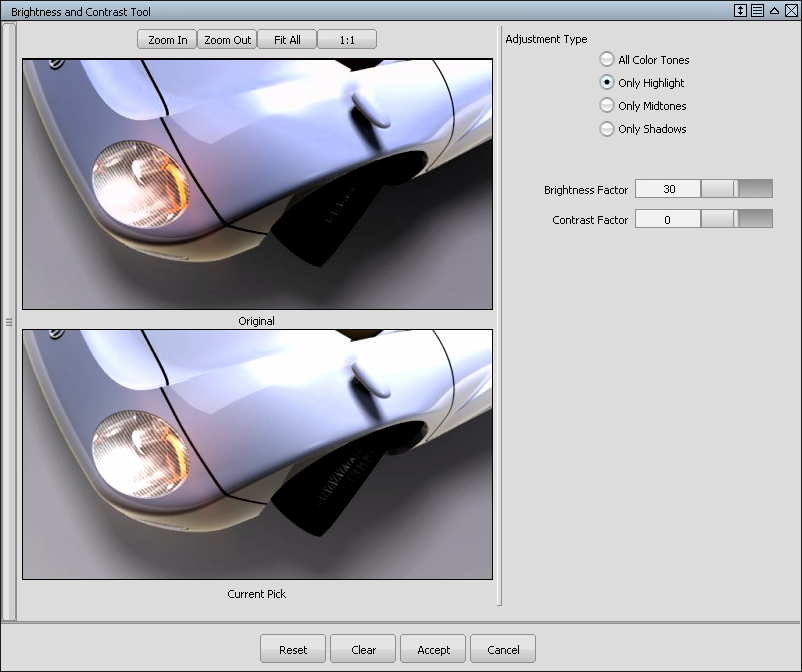
- 单击“Brightness and Contrast”窗口底部的“Accept”按钮。
这些更改将应用到该层,并且“Brightness and Contrast”窗口关闭。